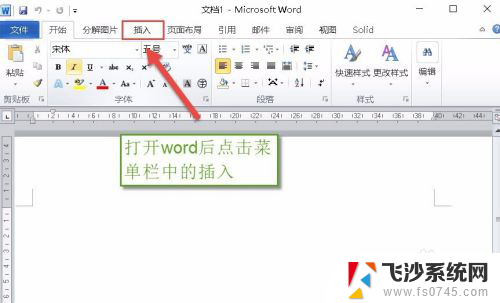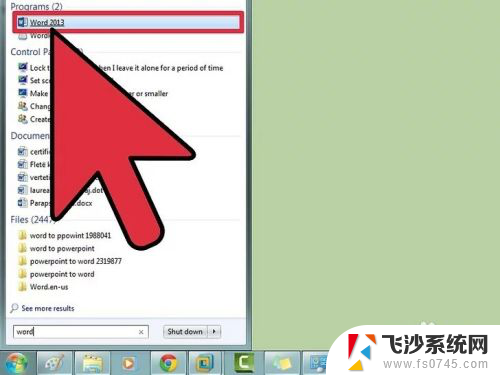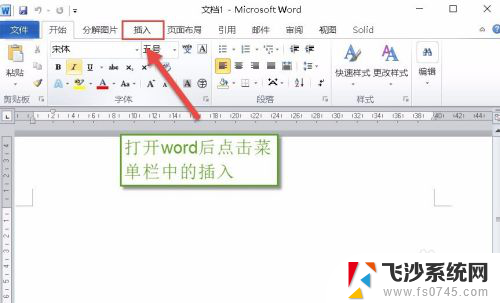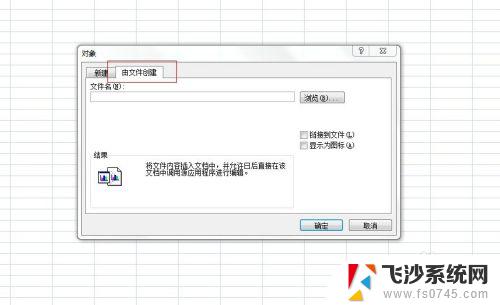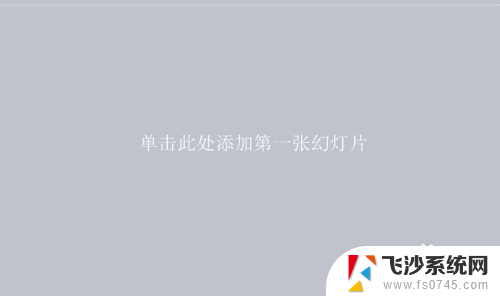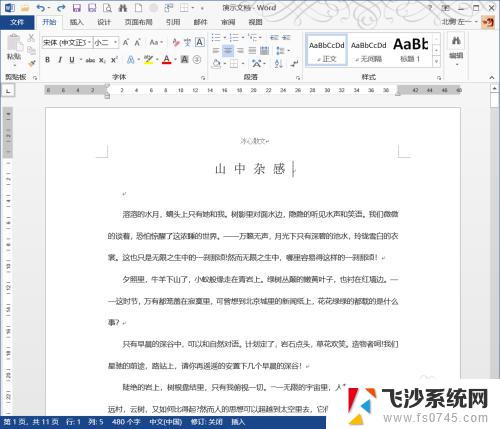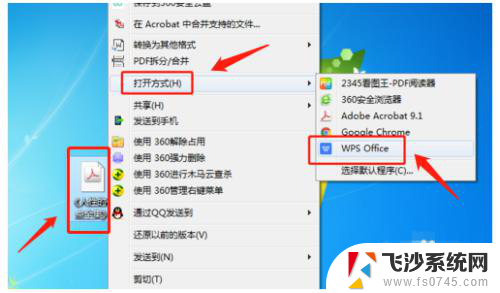word文档如何插入pdf文件 在Word中插入PDF文件的方法
在Word文档中插入PDF文件是一种常见的操作,可以帮助我们将不同格式的文件整合在一起进行编辑和管理,在Word软件中,只需简单的几步操作,就可以轻松地将PDF文件插入到文档中。这种方法不仅方便快捷,而且可以有效地提高我们的工作效率。接下来我们将详细介绍如何在Word文档中插入PDF文件的具体步骤,让您轻松掌握这一技巧。
具体步骤:
1.操作一:点击打开word文档,打开需要插入PDF文档。打开文档后点击菜单位置的插入的选项菜单,操作图片步骤如下。
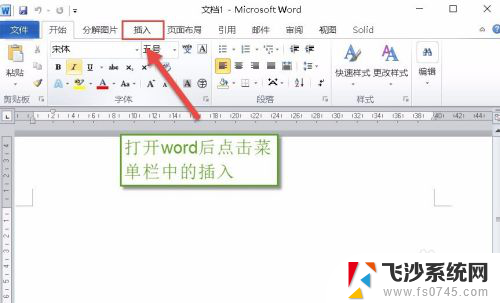
2.操作二:点击进入插入选项卡,在文本中点击选择对象,点击对象选项卡,操作图片步骤如下。
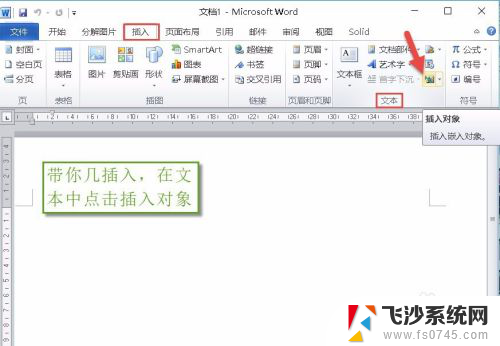
3.操作三:点击进入对象,在弹出的对象框中。在对象框中点击【由文件创建】的选项,操作图片步骤如下。
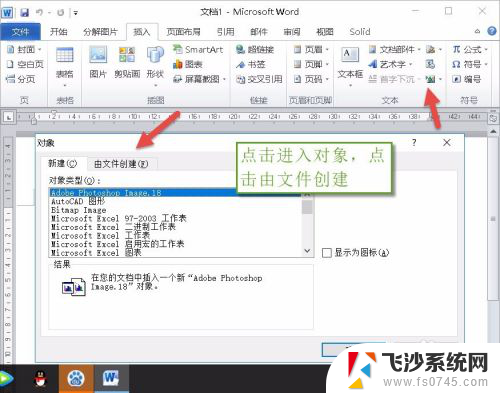
4.操作四:在由文件创建的窗口中,进行点击文件名中进行点击浏览的选线,进行选择电脑中的文件,
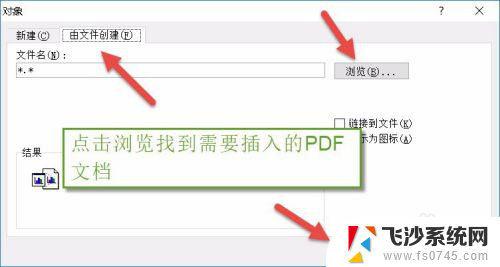
5.操作五:对话框中文件选择完成,进行勾选连接到文件和显示为图标,然后点击确认,操作图片步骤如下。
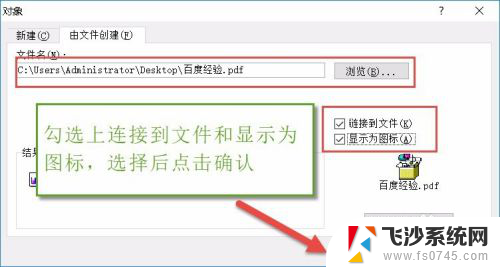
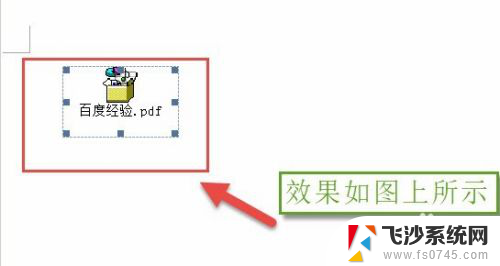
6.操作六:也可以通过同样的方法插入Excel文档,在插入表格文档的时候不需要勾选连接到文件和显示为图标。操作图片步骤如下。
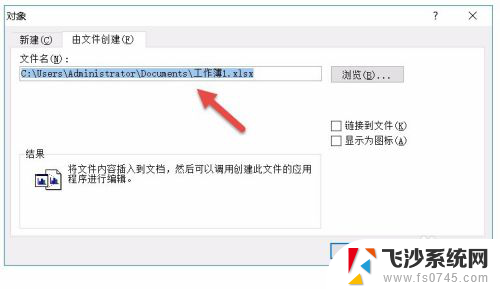
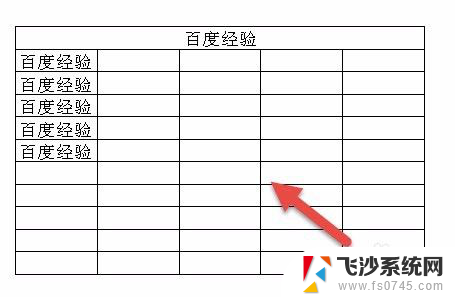
以上是关于如何将PDF文件插入到Word文档中的全部内容,如果您遇到类似情况,请按照小编的方法进行处理,希望对您有所帮助。